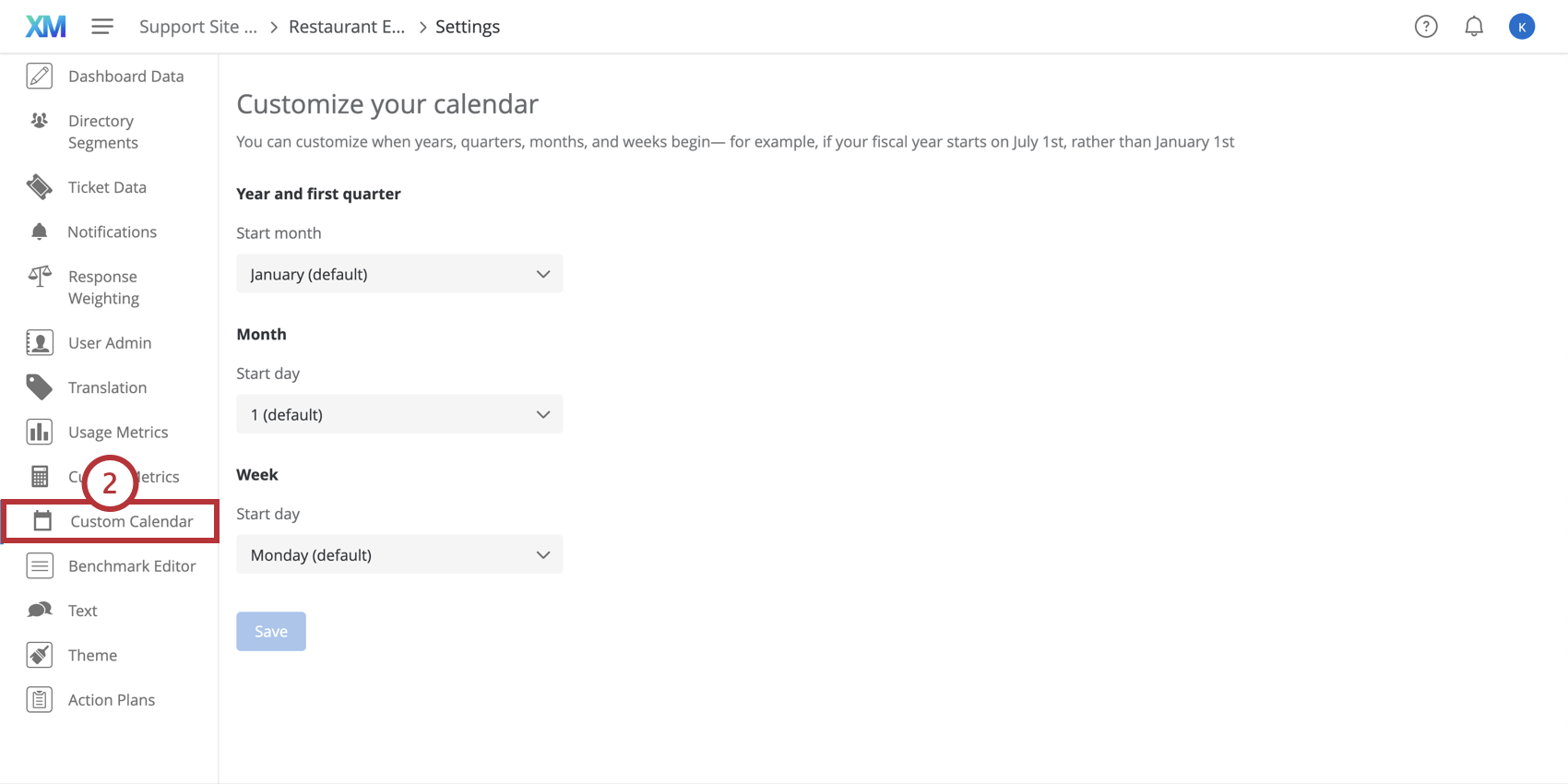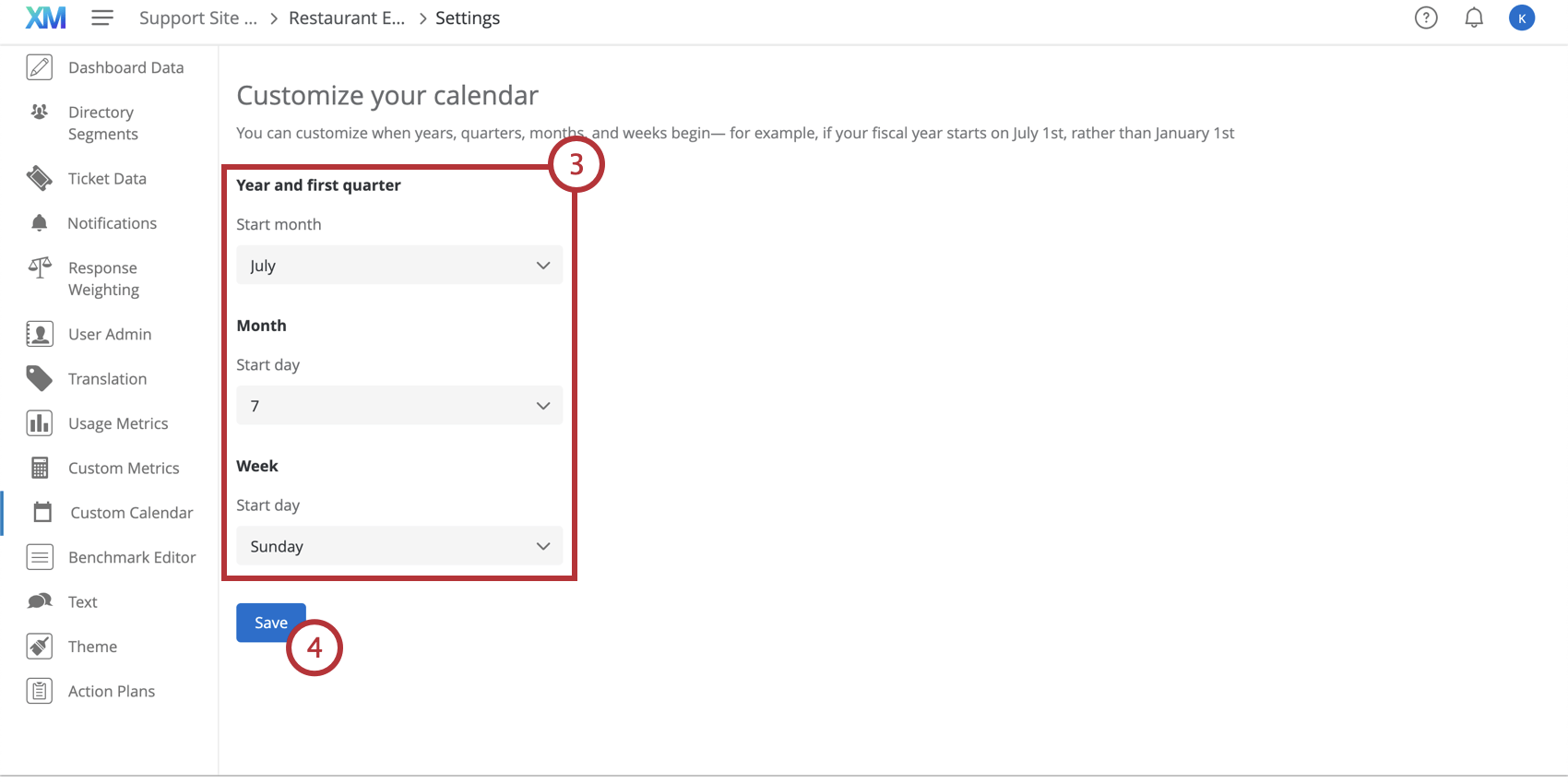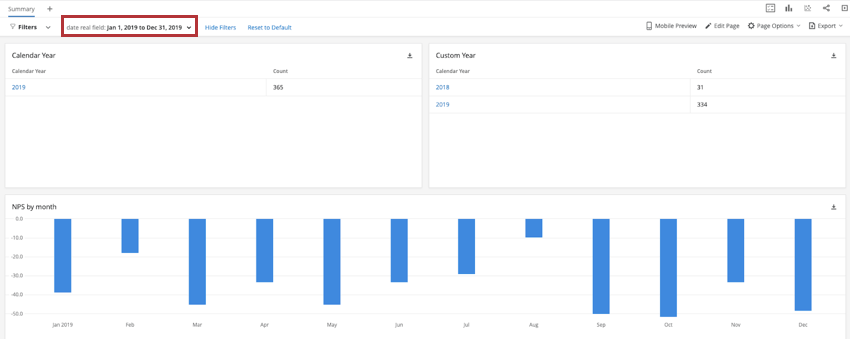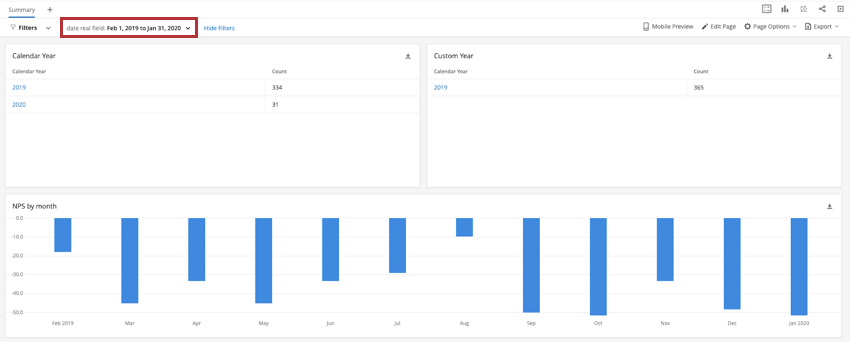カスタムカレンダー(CX)
Qtip: このページでは、一時的にロールバックされた機能を説明しています。後日、順次展開する予定です。
カスタムカレンダーについて
ダッシュボードのユーザーとして、時には企業や機関レベルで設定された特定のカスタム期間(週、月、四半期、年)に合わせてデータレポートを作成する必要があります。カスタムカレンダーは、ダッシュボードの設定内で期間の開始時期を指定することができ、カスタム会計週、月、四半期、年を設定するのに役立ちます。
例 例えば、会計年度が1月1日ではなく、7月1日に始まる場合、ダッシュボードにこれを反映させたい場合。
注意 カスタムカレンダーはプロジェクト全体ではなく、作成したダッシュボードとそのコピーでのみ利用できることに注意してください。
カスタムカレンダーの作成
カスタムカレンダーダッシュボードフィルターの追加
ダッシュボードでカスタムカレンダーを設定したら、それを使って、データをフィルタリングすることができます。.日付フィルター を作成し、日付 フィールドを可視化したいカスタム日付フィルターに変更します。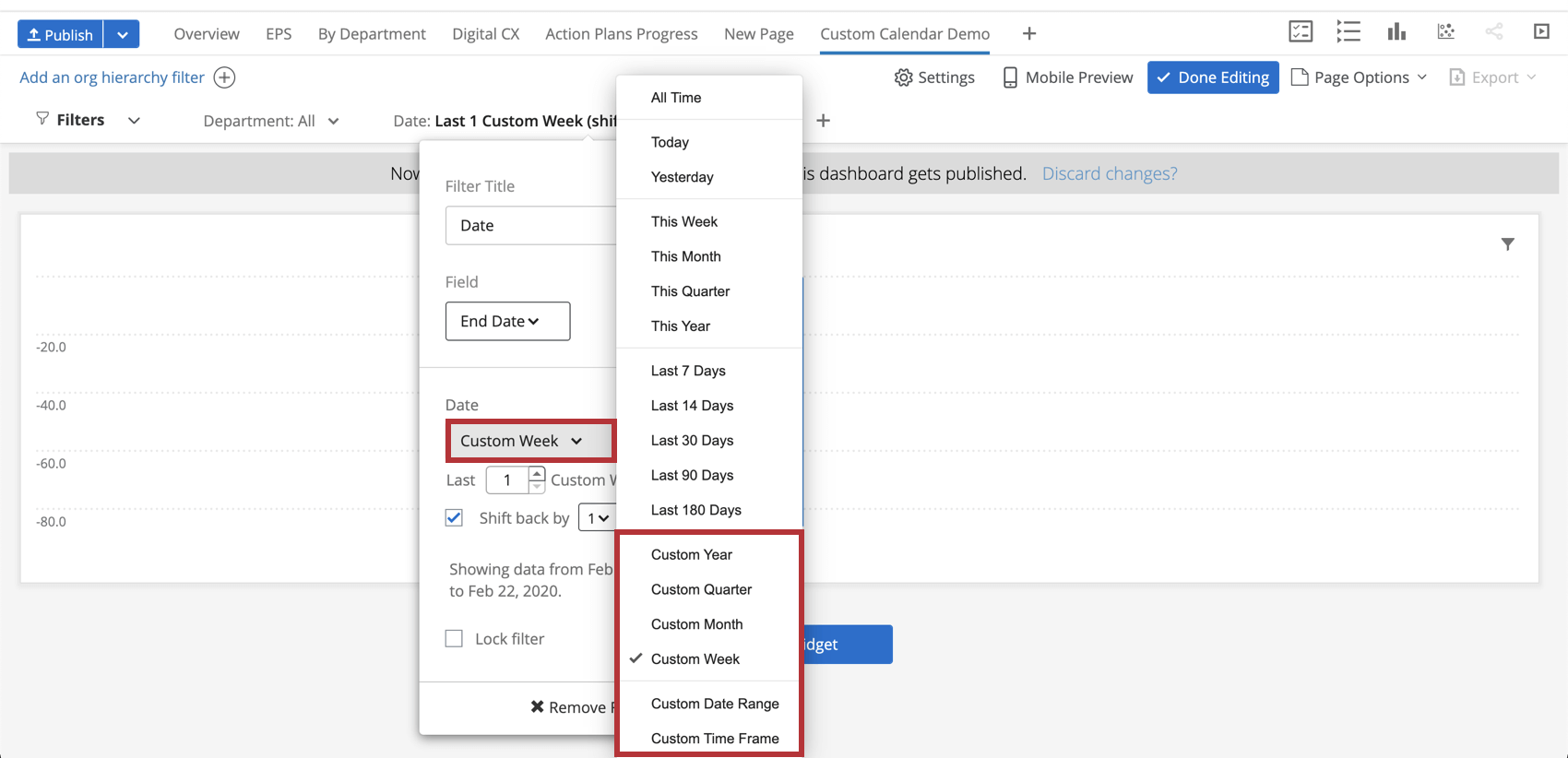 カスタムフィルターを追加すると、カスタムカレンダーに従ってデータの可視化の方法をシフトすることができます。
カスタムフィルターを追加すると、カスタムカレンダーに従ってデータの可視化の方法をシフトすることができます。
例 次の例では、カスタムカレンダーフィルターがダッシュボードに適用され、ページに適用される期間をシフトしています。このフィルタが適用されると、データはダッシュボードの設定で指定されたカスタム年と一致するため、ウィジェットのタイムフレームは1月ではなく2月から始まります。
![特定のダッシュボードに移動し、[設定]をクリックします。](https://www.qualtrics.com/m/assets/support/wp-content/uploads//2021/02/custom-calendars-1.png)